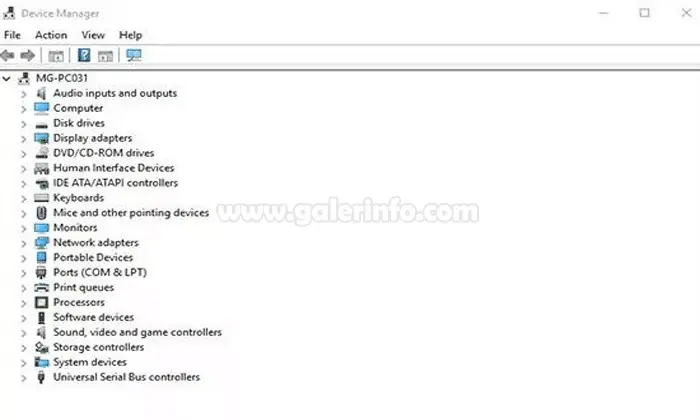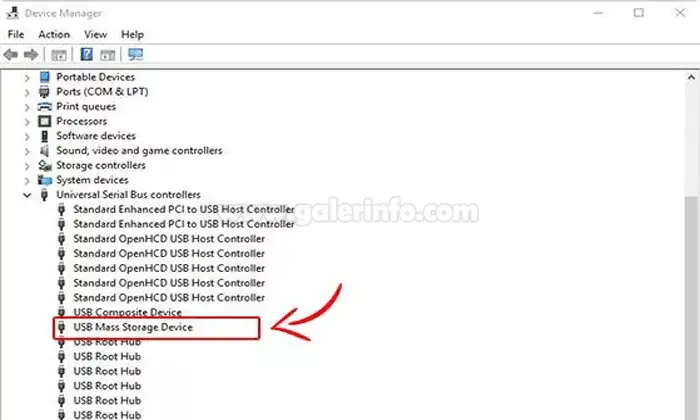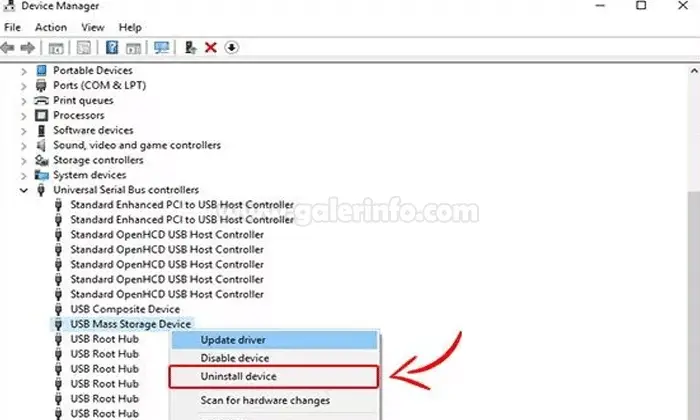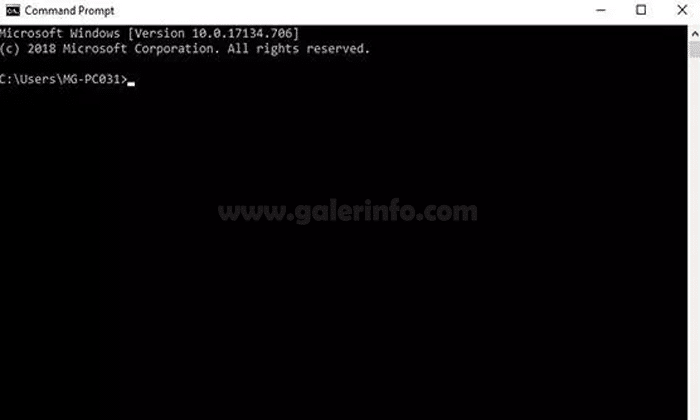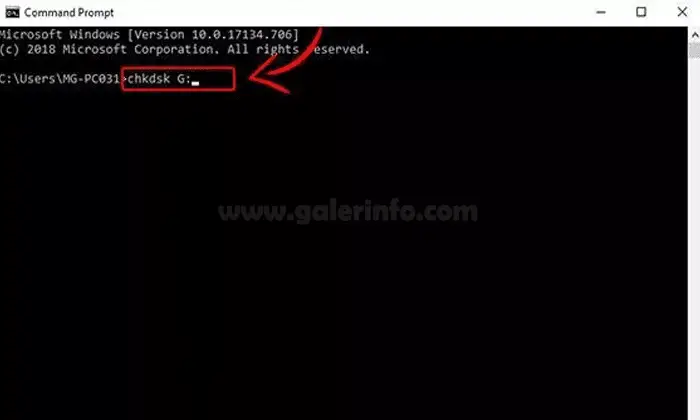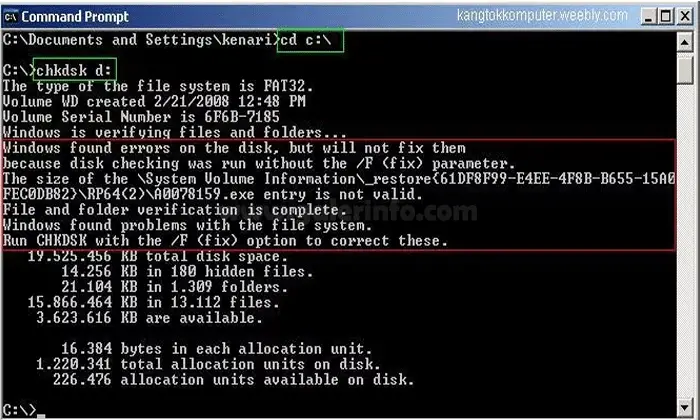Flashdisk Tidak Terbaca Penyebab dan Cara Memperbaikinya – Pernahkan Anda mengalami flashdisk yang tidak terbaca laptop atau PC? Ada beberapa penyebab flashdisk tidak terbaca atau tidak terdeteksi oleh laptop atau PC serta cara memperbaikinya.
Flashdisk adalah salah satu tempat penyimpanan data atau file penting yang sering dipakai sampai saat ini. Sayangnya, flashdisk dapat juga tidak terdeteksi laptop atau PC sebab viruis komputer berbahaya atau sebab lainnya. Hal yang demikian menjadi masalah yang sering Anda alami.
Dalam pembahasan ini kita akan menjelaskan penyebab dan cara mengatasi flashdisk yang tidak terbaca tentunya mudah untuk dilakukan.
Flashdisk Tidak Terbaca Penyebab dan Cara Memperbaikinya
Ada beberapa faktor yang menyebabkan flashdisk tidak terbaca laptop atau PC. Hal ini perlu Anda ketahui agar dapat mengatasi penyebab dan bagaimana solusi penanganannya dengan tepat.
Penyebab Flashdisk Tidak Terbaca
Berikut ini beberapa penyebab tidak terbacanya flashdisk pada laptop atau PC, diantaranya:
Port USB atau Konektor Flashdisk Kotor
Pertama yang dapat Anda lakukan yaitu mengecek kondisi fisik dari flashdisk Anda. Baik pada bagian port USB di laptop atau PC dan juga konektor flashdisknya.
Bila Anda terbiasa meletakkan flashdisk, laptop atau PC Anda pada tempat kotor, sudah tentu dapat dipastikan kalau port USB Anda kemasukan debu.
Debu yang menutupi konektor besar kemungkina akan berpengaruh pada kinerja flashdisknya dan membuat itu tidak dapat terbaca pada laptop atau PC.
Driver USB Bermasalah
Bisa juga sebab driver USB yang bermasalah, contohnya saat USB tidak terbaca padahal telah terhubung pada laptop atau PC.
Sebelum Anda mengecek driver USB menggunakan Device Manager dan memilih opsi Universal Serial Bus Controllers didalamnya.
Walau tidak banyak umumnya malasah flashdisk yang error sebab masalah ini, Anda tetap boleh mencoba yang satu ini.
Virus dan Malware
Disamping masalah fisik, sebab flashdisk tidak terbaca pada laptop atau PC karena adanya serangan malware dam virus.
Hal yang demikian dapat terjadi sebab pemakaian flashdisk yang sering disambungkan pada sembarang PC secara bergantian dan dengan intensitas cukup tinggi.
Perangkat Flashdisk Palsu
Bisa juga masalah flashdisk yang tidak terbaca disebabkan Anda memakai perangkat flashdisk palsu. Maka dalam hal ini Anda harus lebih teliti lagi dalam memilih flashdisk dengan kualitas yang terbaik. Jangan mudah percaya dengan tampilan dan harga yang murah dari merek terkenal.
Cara Memperbaiki Flashdisk yang Tidak Terbaca
Selanjutnya, bila sudah mengetahui penyebab flashdisk rusak, Anda akan mengetahui bagaimana cara memperbaiki flashdisk yang tidak terbaca.
Bersihkan Port USB dan Konektor Flashdisk
Seperti pada penjelasan sebelumnya, besar kemungkinan data flashdisk tidak terbaca sebab kondisi flashdisk kotor atau kemasukan debu.
Dalam permasalah ini ada beberapa langkah mudah yang dapat Anda lakukan, antara lain:
- Bersihkan konektor USB dan port USB dengan memakai kuas pembersih untuk mengangkat partikel debu yang menutupinya.
- Selanjutnya bersihkan lempengan kuningan pada flashdisk dengan memakai karet penghapus (bila konektor USB bertipe terbuka).
- Lalu coba hubungkan flashdisk pada laptop atau PC.
Pindai dengan Software Antivirus
Bila masalah flashdisk tidak terbaca sebab serangan malware atau virus. Maka langkah yang pertama yakni melakukan pemindaian dengan software antivirus.
Misalnya Anda dapat memperbaiki flashdisk yang tidak terbaca tanpa di format dengan menghapus virus shortcut pada flashdisknya agar terbebas dari virus yang dapat membahayakan. Disamping itu pilihlah antivirus yang telah teruji dan dijamin keamanannya.
Install Ulang Driver USB
Anda juga dapat melakukan untuk memperbaiki flashdisk yang tidak terbaca dengan melakukan instal ulang dan memeriksa draiver USB yang dipakai.
Adapaun langka dalam menginstal ulang driver USB pada laptop atau PC, diantaranya:
- Hubungkan port USB flashdik yang tidak terbaca pada laptop atau PC.
- Kemudian klik kanan pada logo Windows pada pojok kiri layar dan pilihlah opsi ‘Device Manager’.
- Pilihlah opsi Universal Serial Bus Controllers, buka menu dropdown lalu cari perangkat USB Mass Storage Device yang akan diberi tanda peringatan kuning bila mengalami error.
- Pada USB Mass Storage Device, Anda tinggal klik kanan dan pilihlah opsi Uninstall Device. Bila tampil pop up peringatan Anda pilih, Anda hanya butuh Uninstall saja.
- Bila telah selesai, Anda dapat mecabut dan mencolok flashdisk kembali agar segera dipakai.
Menggunakan Command Prompt (CMD)
Anda dapat juga mengatasi masalah flashdisk yang tidak terbaca menggunakan CMD atau Command Prompt.
Dengan perintah ini Anda dapat mengetahui keadaan flashdisk Anda apakah terdapat masalah atau tidak.
Selain itu juga dengan cara ini akan berguna untuk menghindari adanya data hilang atau terhapus pada flashdisk, berikut penjelasannya:
- Buka Command Prompt (CMD)
Masukkan port USB flashdisk pada laptop atau PC Anda, lalu buka Command Prompt dengan menekan pada logo Windows dan kerik ‘command prompt’.
Pilihlah ‘Command Prompt’ dan tunggu sampai ada tampilan.
- Masukkan Perintah Chkdsk
Lalu masukkan perintah chkdsk G: yang berarti melakukan pengecekan disk (check disk) pada drive G:
Huruf pada drive harus disesuaikan dengan apa yang ditampilkan flashdisk pada PC atau laptop kamu.
- Lihat Status Flashdisk
Bila sudah memasukan perintah itu, tekan Enter.
Maka ‘Command Prompt’ akan memberikan informasi detail tentang kondisi flashdisk, seperti kapasitas, volume label dan lain sebagainya.
Bila sistem mendeteksi error pada flashdisk Anda, maka akan muncul tampilan.
Demikian penjelasan mengenai Flashdisk Tidak Terbaca Penyebab dan Cara Memperbaikinya, semoga dapat bermanfaat dan menambah wawasan Anda.